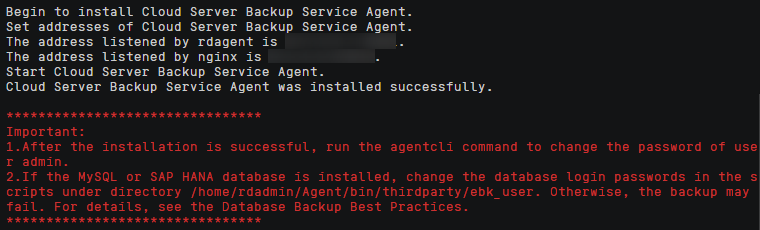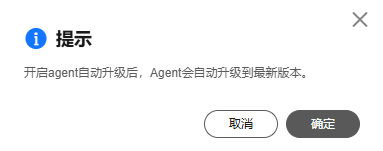安装Agent
启用数据库服务器备份前,需先在弹性云服务器上更改安全组和成功安装Agent。
如果服务器未安装Agent而执行了数据库服务器备份,则会出现数据库服务器备份失败,只能进行普通云服务器备份的情况。为了确保数据库服务器备份正常进行,请先按照本章节下载并安装Agent。
操作说明
- 当前仅支持x86计算类型的服务器,暂不支持鲲鹏计算类型的服务器。
- 安装客户端时,系统会以“rdadmin”用户运行安装程序。请定期修改Agent的操作系统“rdadmin”用户的登录密码,并禁止“rdadmin”用户远程登录,以提升系统运维安全性。详情请参见修改rdadmin账号密码。
- 支持安装客户端的操作系统如表1所示。其中,仅语言为中文或英文的Windows操作系统支持安装客户端。
表1 支持安装客户端的操作系统列表 数据库名称
操作系统类型
版本范围
SQLServer 2008
Windows
Windows Server 2012, 2012 R2, 2019 for x86_64
SQLServer 2012
Windows
Windows Server 2012, 2012 R2, 2019 for x86_64
SQLServer 2019
Windows
Windows Server 2019 for x86_64
SQLServer 2014/2016/EE
Windows
Windows Server 2016 Datacenter for x86_64
SQLServer 2022
Windows
Windows Server 2016, 2019, 2022 for x86_64
MySQL 5.5/5.6/5.7
Red Hat
Red Hat Enterprise Linux 6, 7 for x86_64
SUSE
SUSE Linux Enterprise Server 12, 15 SP1, 15 SP2 for x86_64
CentOS
CentOS 6, 7 for x86_64
Euler
Euler OS 2.2, 2.3 for x86_64
MySQL 8.0
Red Hat
Red Hat Enterprise Linux 7, 8 for x86_64
CentOS
CentOS 7 for x86_64
SUSE
SUSE Linux Enterprise Server 15 SP5 for x86_64
HANA 1.0/2.0
SUSE
SUSE Linux Enterprise Server 12 for x86_64

对于Windows 操作系统,需要Volume Shadow Copy服务正常运行,才能备份成功。
- 由于部分操作系统已结束官方支持(End of Service, EOS),因此不再在数据库服务器备份的支持范围内。如您仍希望在该服务器上使用数据库服务器备份功能,请使用旧版本的Agent软件。详细说明请参考相关说明。
- 支持的sha256值如表2所示。
表2 sha256值 包名
sha256值
Cloud Server Backup Agent-CentOS6-x86_64.tar.gz
f0c59ccb4443bcb6e874bf6e3c574914f9f8b27f3f7379e2d81956a9972802f3
Cloud Server Backup Agent-CentOS7-x86_64.tar.gz
2d3028cb794e1699bae9f65746a60ae99be17d5c4c5e7ebe6b45ff261db9c3c7
Cloud Server Backup Agent-EulerOS2-x86_64.tar.gz
4fb4cf9cb6f5b0e6c13d8ad8bf928754cb95332ee645a97fd0bb3fcbeb53d003
Cloud Server Backup Agent-RedHat6-x86_64.tar.gz
6ae3838fb5644f0f47282c211fe20c6b57a7c5c1d683cd5a1f55860d259b2054
Cloud Server Backup Agent-RedHat7-x86_64.tar.gz
40fa68a808d9da04672678b2773e3345ea6c9dee3c17d598acb66a023cc5cacc
Cloud Server Backup Agent-SuSE11-x86_64.tar.gz
346cc9f1fc0a41a817abb2db61e657a4d615449e13bc46f1c1cfbadc0b281f47
Cloud Server Backup Agent-SuSE12-x86_64.tar.gz
625279b9c9d17ddcc4210b78242efebacdad73f808b86754659d243ece85a400
Cloud Server Backup Agent-WIN64.zip
b7b2067ac89f1fec635d82e3fe2ea794ce6482f9880838f34924b383be44ac4e
CloudServerBackupAgent-Linux-x86_64.tar.gz
022d8f3806d79c606fc5d379f2e150504c95e40d7d87e1c5fe807747b0f81e9f
CloudServerBackupAgent-WIN64.zip
0894675d766d74d44bf1edf989d89000cae29acb85e37baf3238d2397e61af1e

客户端安装时,系统会打开弹性云服务器的59526-59528端口的防火墙其中之一。当59526端口被占用时,则会打开59527端口的防火墙,以此类推。
前提条件
- 已获取管理控制台的登录账号与密码。
- 已经配置好安全组。
- 弹性云服务器的“Agent状态”为“未安装”。
- 通过IE浏览器访问时需要将用到的网站加入受信任的站点。
开启自动升级Agent
开启自动升级后,Agent会自动升级到最新版本。关闭Agent自动升级后,Agent将不会自动升级。后续如需更新Agent版本,请重新安装最新版本的Agent进行手动升级。
相关说明
- 当前旧版本Agent不再提供bug修复、功能更新或技术支持;使用旧版本可能存在兼容性、安全性和稳定性风险,请根据实际情况评估使用。如您需安装旧版本,请参考以下说明操作:
- Linux系统:请将安装命令中的包名替换为对应版本的包名,如Cloud Server Backup Agent-SuSE11-x86_64.tar.gz。
例如当前您的系统版本为SUSE 11,您可以将图中命令部分红框处替换为Cloud Server Backup Agent-SuSE11-x86_64.tar.gz进行旧版本Agent的安装。同理,如您需要使用方式二进行安装,则将下载弹窗的网页地址中的包名替换为Cloud Server Backup Agent-SuSE11-x86_64.tar.gz即可。

- Windows系统:请将安装命令中的包名替换为对应版本的包名,例如Cloud Server Backup Agent-WIN64.zip。
例如当前您的系统版本为Windows 2008,您可以将图中命令部分红框处替换为Cloud Server Backup Agent-WIN64.zip后进行旧版本Agent的安装。同理,如您需要使用方式一进行安装,则将下载弹窗的网页地址中的包名替换为Cloud Server Backup Agent-WIN64.zip即可。

- Linux系统:请将安装命令中的包名替换为对应版本的包名,如Cloud Server Backup Agent-SuSE11-x86_64.tar.gz。